Pistepilvet 2025

Esittelimme nämä uudistukset pääversiossa 31.0.0 (2025)
Pistepilvien käsittelyn uudistukset ja parannukset
Voit nyt aidosti hyödyntää E57-pistepilvien mukana tulevia valokuvia G4Plantissa sekä pistepilvien tarkastelussa että varsinaisia valokuvia tutkimalla.
Navigointi pistepilven katselupisteiden välillä ei ole koskaan ollut näin helppoa. Voit osoittaa katselupisteen suoraan malli-ikkunasta käsin tai siirtyä pisteiden välillä kartan avulla.
Pistepilvistä luotavien pintaverkkojen laatuun vaikuttavat parametrit ovat nyt sinun määriteltävissäsi. Esikatsele kolmionnin lopputulosta valitulta koealueelta ennen kuin teet varsinaisen kolmioinnin.
Jaa suuri pistepilvi pienempiin osakokonaisuuksiin pilkkomalla. Pystyt näin tallentamaan ja käsittelemään entistäkin suurempia pistepilviä.
E57-pistepilven mukana tulleiden valokuvien tarkastelu Vertex-mallissa
Pistepilvitiedoston E57 mukaan voidaan tallentaa keilauskohteesta otettuja valokuvia. Olemme tehneet mahdolliseksi näiden kuvien hyödyntämisen tarkastaltessa pistepilveä keilauspistenäkymien kautta. Pääset nyt katselemaan samanaikaisesti sekä pistepilveä että kohteesta otettuja valokuvia tai vain jompaa kumpaa.
Kun käyttäjä tuo E57-pistepilvitiedoston G4Planttiin, voi hän halutessaan tuoda myös tiedostossa olevat kuvat. Pistepilven tuonti-dialogiin on lisätty valintaruutu Tuo kuvat, jonka aktivoimalla kuvat tulevat pilven mukana malliin. Tuodut kuvat tallentuvat vxm-tiedostoon, kun malli tallennetaan. Tuotuja kuvia ei pysty poistamaan. Mikäli tuontidialogissa ei ole yhtään E57-tiedostoa, on valintaruutu poistettu käytöstä. Huomiona, että valintaruudun voi merkata, vaikka E57-tiedosto ei sisältäisi yhtään kuvaa. Tiedostoja ei ole avattu dialogi-vaiheessa, jolloin sisältö on tuntematon.
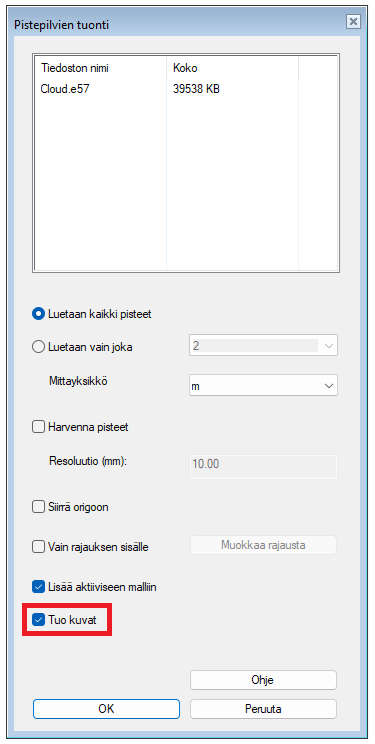
Ohjelma osaa tallentaa kaiken tyyppiset (pinhole, spherical ja cylindrical) kuvat pistepilven mukana, mutta kuvien näyttäminen pistepilven taustalla onnistuu vain pinhole-tyyppisillä kuvilla. Pinhole-kuville on voimassa seuraavat vaatimukset, jotta niistä voidaan luoda 3D-näkymä (cubemap):
Kuvia on kuusi (6) kappaletta näkymää kohden.
Kuvat ovat neliön muotoisia.
Jokaista näkymän suuntaa kohden on yksi kuva. Suuntina ovat vasen, eteen, oikea, ylös, alas, taakse.
Tämä on melko yleinen esitystapa 3D-näkymille E57-kuville, mutta muitakin tapoja on olemassa. Ohjelman toiminnallisuudet eivät tue muita tapoja.
Pääset katselmaan valokuvia pistepilven taustalla Keilauspistenäkymien kautta. Aktivoi valintaruutu Näytä skannauskuva ja näet kyseisestä pisteestä otettujen kuvien avulla muodostetun 3D-näkymän. Keilauspistenäkymässä voit kääntää kameraa ja zoomata, mutta et voi liikkua (Kiinnitä sijainti). Halutessasi voit sammuttaa pistepilven näkyvistä deaktivoimalla valintaruudun Näytä pisteet.
Voit aktivoida ja deaktivoida valintaruudun Kiinnitä sijainti, kun skannauskuvat eivät ole näkyvillä. Valintaruudun ollessa aktiivisena kameran kääntäminen toimii kuten skannauskuvien kanssa. Voit vaihtaa paikkaa hyppimällä skannauspisteestä toiseen tai osoittamalla paikan kartasta. Katso alempaa lisää tietoa näistä uusista toiminnoista. Valintaruudun ollessa tyhjä liikut pistepilvessä kuten ennenkin.
Voit edelleen siirtyä lentämään (Lennä) pistepilveen Keilauspistenäkymien kautta. Mikäli valokuvat ovat lentämään siirryttäessä aktiivisina, niin ohjelma ottaa ne pois päältä automaattisesti. Valokuvia on tarkoitus tarkastella vain ja ainoastaan keilauspisteestä käsin. (Vertex ID: VXPLANT-551, VXPLANT-555)
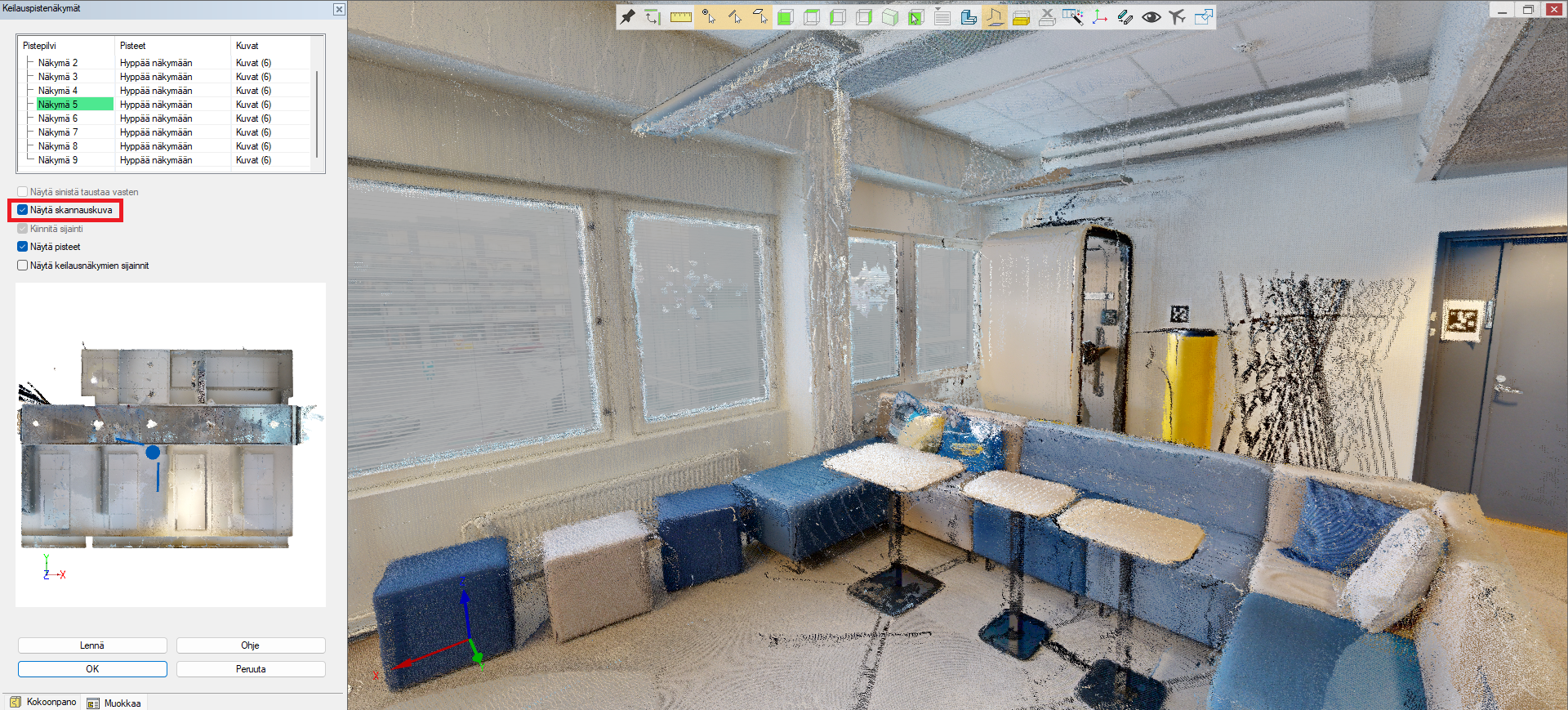
Yllä olevan kuvan pistepilvi on tuotettu Matterport Pro3 -laitteen kameralla ja lidarilla.
E57-pilven mukana tulleiden valokuvien katselu
Keilauspistenäkymät-dialogista käsin pääset näkemään E57-pilven mukana tulleet valokuvat. Ohjelma avaa kuvat väliaikaiseen kansioon, joka sulkeutuu, kun dialogi sulkeutuu. (Vertex ID: VXPLANT-563)
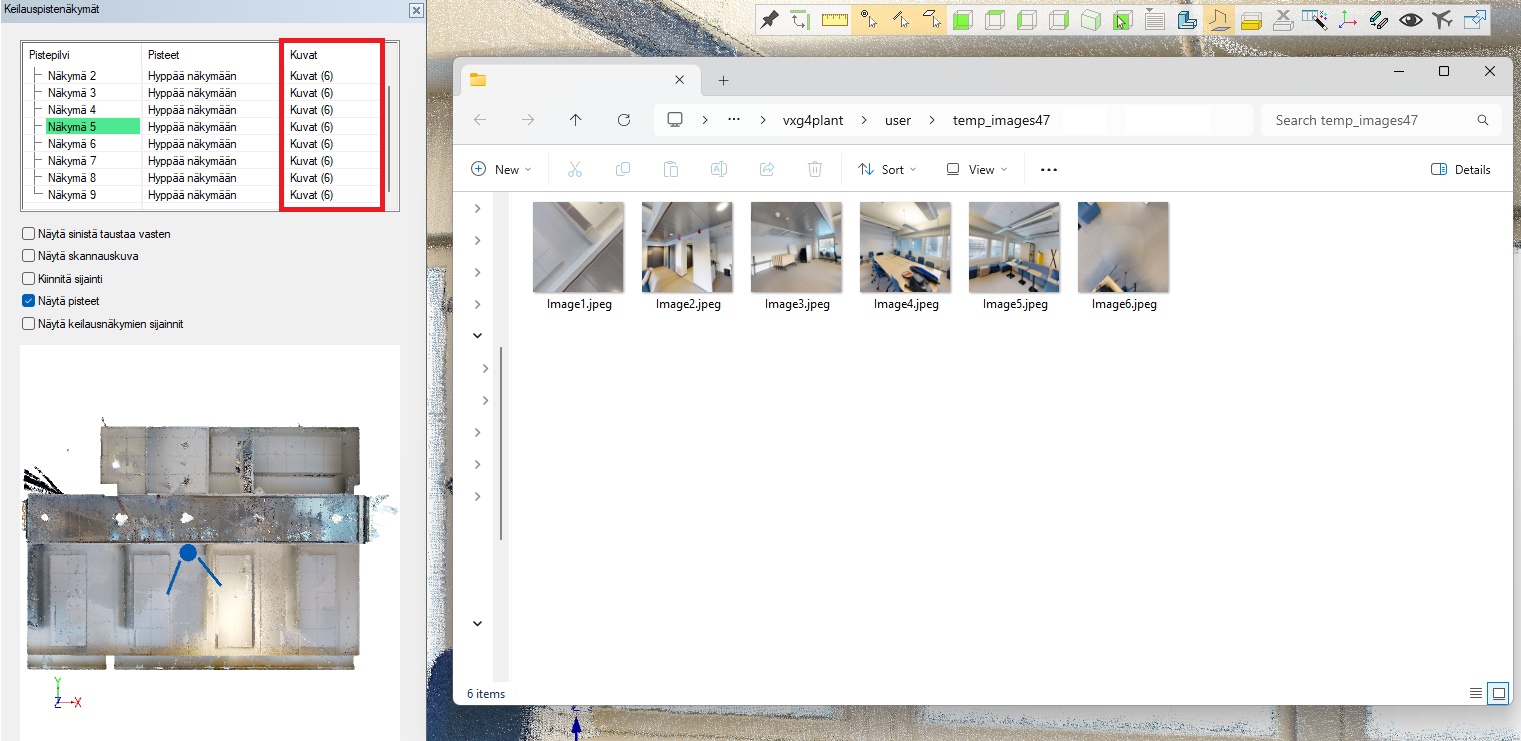
Yllä olevan kuvan pistepilvi on tuotettu Matterport Pro3 -laitteen kameralla ja lidarilla.
Keilauspisteiden välillä siirtyminen pisteestä toiseen hyppimällä
Helpotimme keilauspisteiden paikkojen hahmottamista lisäämällä mahdollisuuden näyttää keilauspisteiden paikat pistepilvimallissa selkeillä symboleilla. Symbolien avulla voit siirtyä keilauspisteestä toiseen vain symbolia napsauttamalla. Voit aktivoida keilausnäkymien sijainnit joko Pistepilvet-välilehden kautta Näkymät-napin pudotusvalikosta kohdasta Näytä keilausnäkymien sijainnit tai Keilauspistenäkymät-dialogin kautta aktivoimalla valintaruudun Näytä keilausnäkymien sijainnit. Ohjelma siirtyy automaattisesti perspektiivi-tilaan, kun aktivoit sijainnit Keilauspistenäkymät-dialogista. Tämä helpottaa hahmottamaan pisteiden suhteellista etäisyyttä valitusta keilauspisteestä. Ohjelma piirtää lähellä olevat keilauspisteet suuremmilla symboleilla kuin kaukana olevat. (Vertex ID: VXPLANT-559, VXPLANT-599)
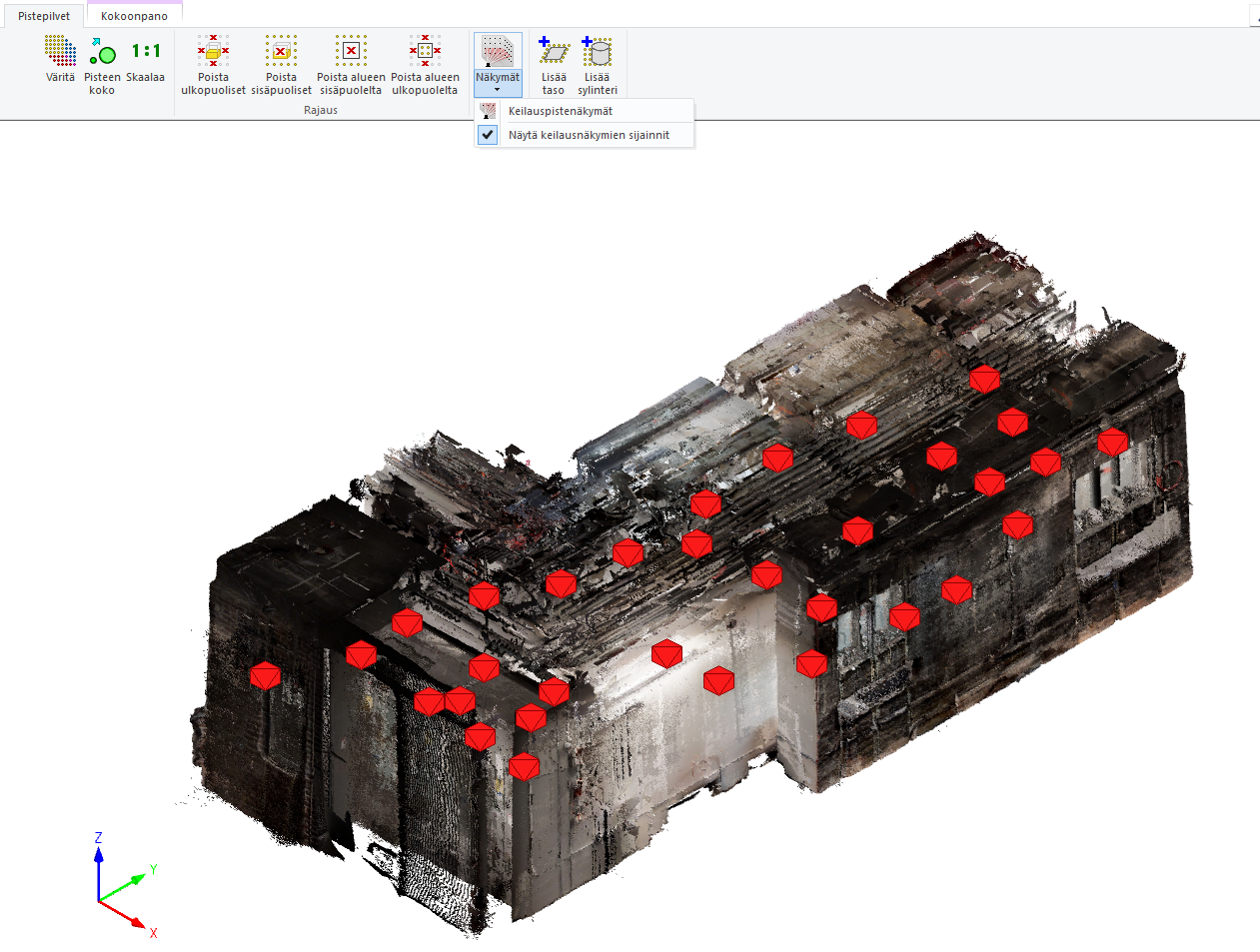
Minimap
Keilauspistenäkymien dialogi sisältää nykyään kartan (minimap). Kartan avulla näet missä päin pistepilveä milläkin hetkellä olet ja mihin suuntaan katsot. Tämä helpottaa merkittävästi havainnointia ja navigointia pistepilvien käsittelyn aikana. Voit aktivoida keilausnäkymien sijannit ja käyttää näitä liikkumiseen pisteiden välillä.
Minimapissa on seuraavat ominaisuudet:
Minimapissa näkyy sininen pallo symbolina mistä kohtaa mallia katsotaan.
Minimappiin on merkattu kahdella viivalla sektori, joka näyttää alueen, jonka käyttäjä näkee mallissa.
Minimapissa näkyy keilauspistenäkymien sijainnit, jos ne on asetettu näkyviin.
Minimapissa on seuraavat toiminnot:
Hiiren rulla säätää kartan suurennusta.
Hiiren rullaa painamalla pystyy siirtämään minimappia.
Hiiren vasen painike vaihtaa sijainnin.
Ctrl + hiiren rulla säätää minimapin korkeusrajaa.
Shift-näppäin pohjassa vaihtaa minimapin perspektiiviä hetkellisesti:
Shiftin vapauttaminen palauttaa alkuperäisen näkymän
Shift + hiiren vasen kiertää minimappia vapaasti
Ctrl säätää edelleen korkeusrajaa
(Vertex ID: VXPLANT-613)
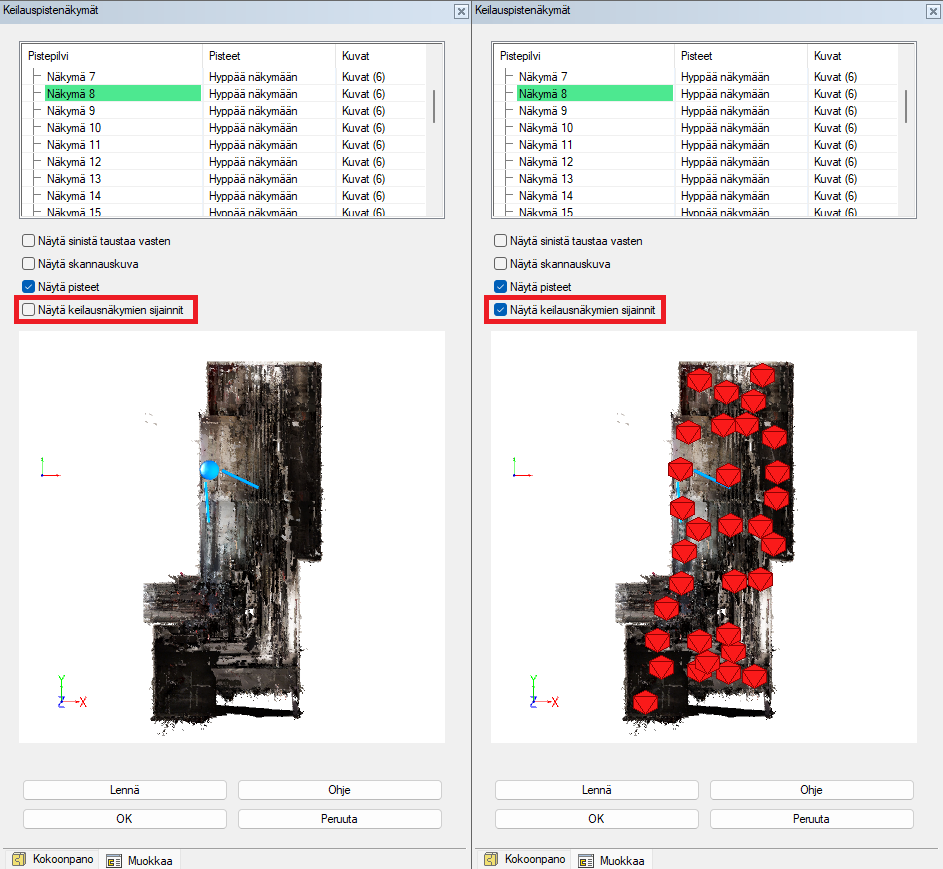
Pintakolmioinnin parametrit ja dialogin toiminnallisuuden uudistukset
Käyttäjä voi nyt säätää pintakolmioinnin lopputulokseen vaikuttavia parametrejä. Versiossa 2024 parametreihin ei päässyt itse vaikuttamaan.
Muutimme dialogin yleisilmettä selkeämpään suuntaan ja päivitimme toiminnallisuuksia tehokkaammiksi.
Tihennyksen tavoite on täyttää pintakolmiointiin jääneet aukot. Harventamisella tavoitellaan kevyempää mallia kokonsa puolesta. (Vertex ID: VXPLANT-638)
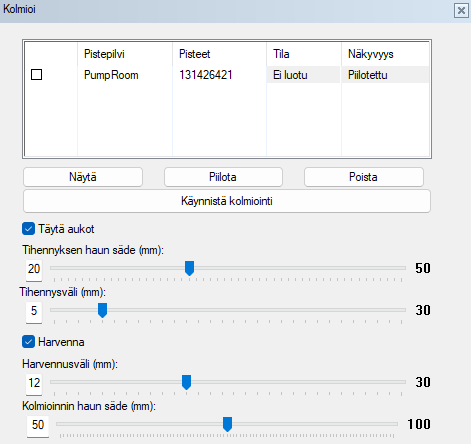
Pintakolmioinnin esikatselu
Voit nyt valita pistepilvestäsi sopivan koealueen, jonka avulla voit havainnollistaa itsellesi, kuinka valitut kolmiointiparametrit vaikuttavat pintaverkon luomiseen. Koealueen suuruutta on helppo säätää alueen paikoituksen yhteydessä.
Tämä helpottaa parametrien valitsemisessa, sillä et joudu kolmioimaan koko pistepilveä, jotta parametrien vaikutuksen lopputulokseen. Näet parametrin vaikutuksen pintaverkkoon esikatseluikkunassa välittömästi parametrin arvon muutoksen jälkeen.
Esikatseluikkunan alla on lista hyödyllisistä muuttujista ja niiden arvoista. Näet esimerkiksi kuinka kauan kyseisen pistepilven kolmiointiin kuluu aikaa. (Vertex ID: VXPLANT-642)
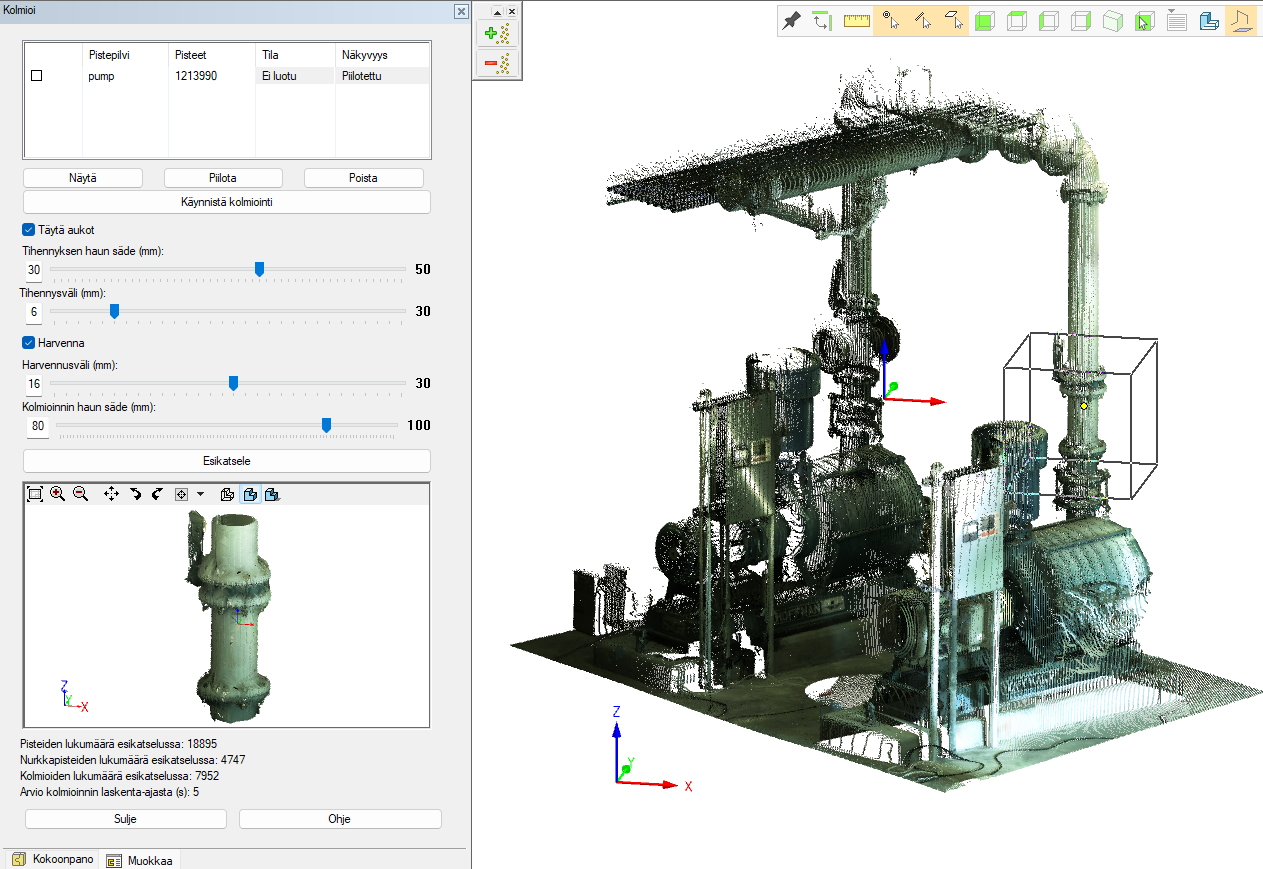
Pilko pistepilvi pienempiin osiin
Teimme uuden toiminnon, jolla voit pilkkoa yhden ison pistepilven useaksi, pienemmäksi lohkoksi. Pilkkomisen avulla voit käsitellä entistäkin suurempia pistepilviä! Saat itse määrittää kuinka moneen lohkoon haluat pistepilven jakaa.
Ohjelma lisää uudet lohkot osina aktiivisena olevaan kokoonpanomalliin. Alkuperäinen pistepilvi poistetaan kokoonpanosta. Mikäli lohkoon ei tule yhtään pistettä, ohjelma poistaa kyseisen lohkon.
Valokuvat ja skannausnäkymät lisätään siihen pisteitä sisältävään “lohkoon”, joka on lähimpänä. (Vertex ID: VXPLANT-651)
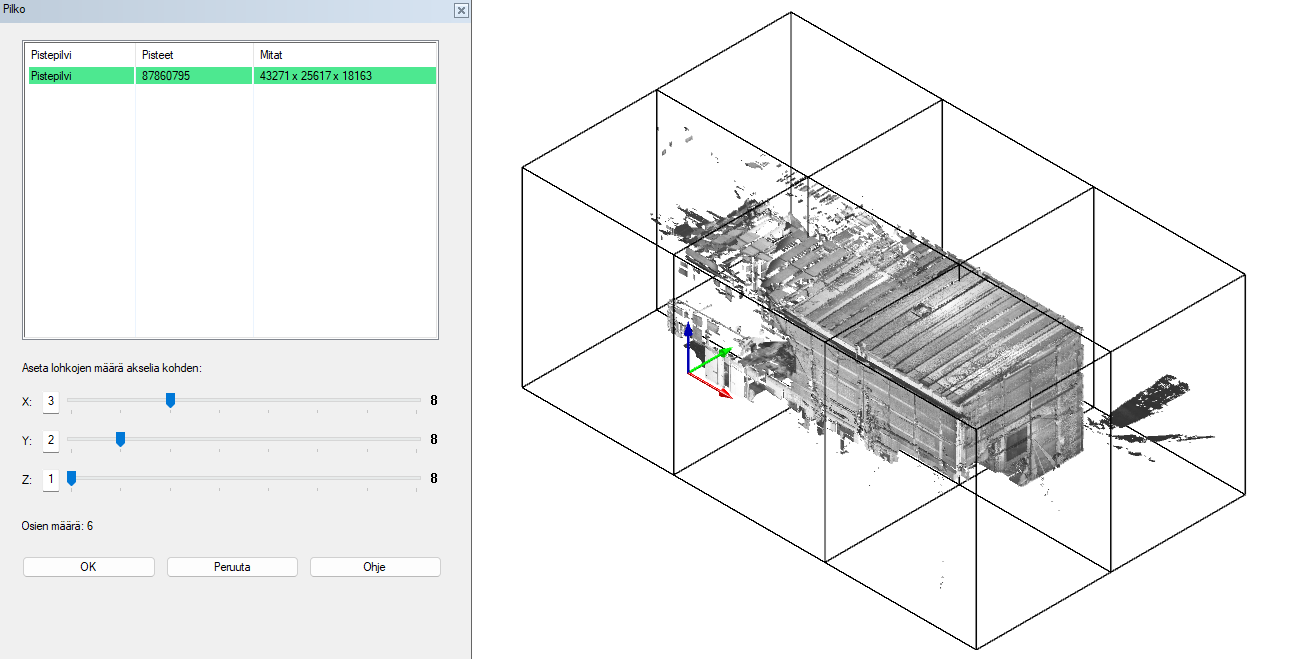
Voit käyttää mittatyökalua ollessasi Keilausnäkymät-dialogissa
Mittaaminen on nyt mahdollista, kun olet tarkastelemassa pistepilveä Keilauspistenäkymät-dialogista käsin. Saat käynnistettyä toiminnon Tarkista mittoja valintanauhasta. Voit mitata etäisyyksiä, kulmia, säteitä ja halkaisijoita. (Vertex ID: VXPLANT-599)
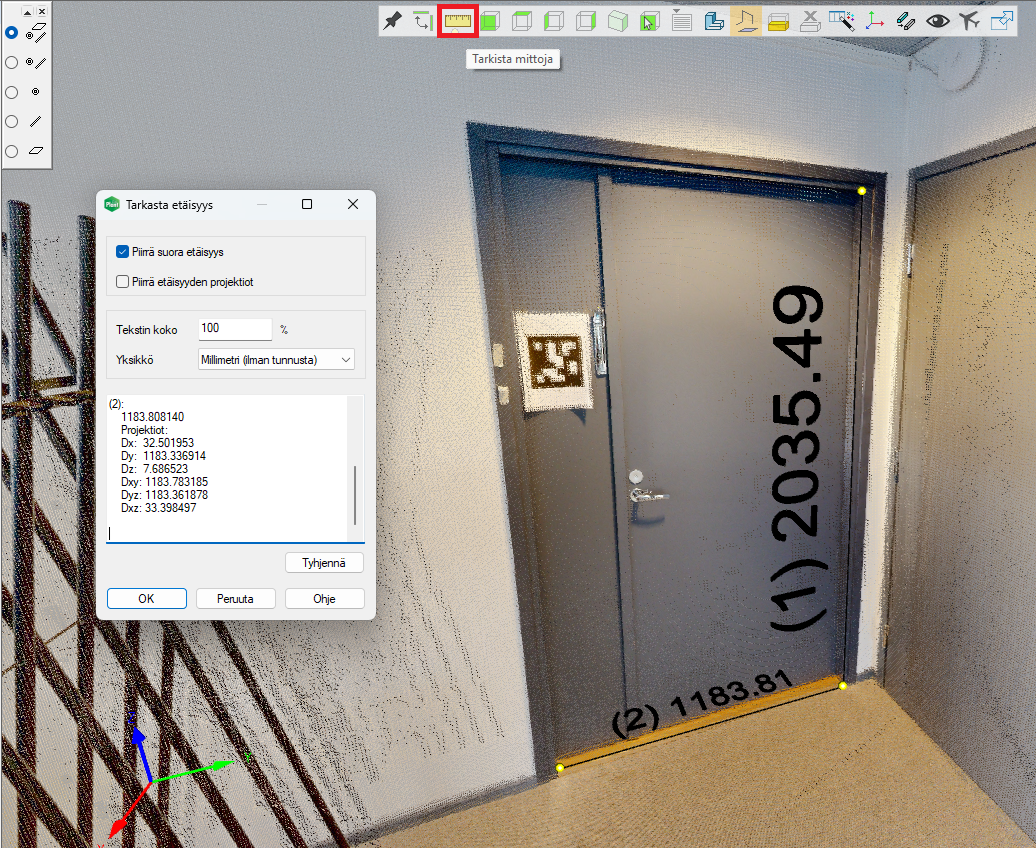
Yllä olevan kuvan pistepilvi on tuotettu Matterport Pro3 -laitteen kameralla ja lidarilla.
Yhdistä-toimintoa on parannettu
Lisäsimme yhdistä-toiminnon dialogiin valintaruudut, jotta voit valita mitkä pistepilvet haluat yhdistää.
Helpotimme pilvien valintaa lisäämällä dialogiin napin, jonka avulla saat valittua kaikki pilvet kerralla. (Vertex ID: VXPLANT-647)
